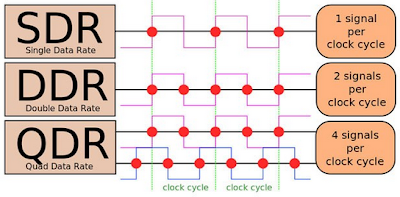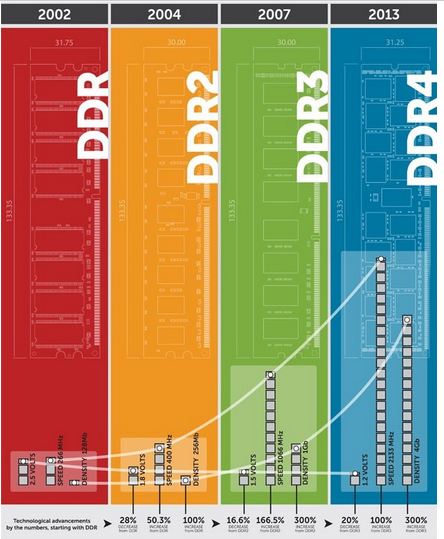El Blu-ray Disc trabaja con un completo método de protección anticopia, que consta de cinco sistemas, denominados AACS, BD+ y ROM-Mark, SPDG e ICT, cada uno de ellos con una función específica.
AACS
El AACS es una mejora respecto al CSS del DVD.Una de sus consecuencias es que este método anticopia crea
una lista negra de grabadores. Este sistema permite asignar una clave para
cada modelo de grabador. Esto facilita el seguimiento de qué claves son
descifradas y qué grabadores permiten las copias; la consecuencia sería
revocar la clave y no incluirla en siguientes reproductores,
garantizando la incompatibilidad con el grabador.
BD+ y Rom-Mark
Este sistema permite cambiar dinámicamente las claves
para la protección criptográfica de los BD originales. Si una de estas
claves es descubierta, los fabricantes no tienen más que cambiar la
clave, de forma que las nuevas unidades del producto no puedan ser
pirateadas con dicha clave descubierta. El BD+ puede
comprobar también si el hardware ha sido modificado e impedir la reproducción.

También se ha establecido que los BD lleven una marca de agua digital. Bajo
el nombre de Rom-Mark, esta tecnología estará presente en todos los
discos originales y requiere un componente especial de hardware licenciado
en grabadores específicos para poder insertar la marca de agua durante
la copia. Todos los lectores de Blu-ray deben buscar esa marca. De esta
manera, la BDA pretende frenar la copia masiva de este disco.
SPDG
SPDG son las siglas de Self-Protecting Digital Content. Es un
programa que incluye en el lector del reproductor de Blu-Ray un sistema
operativo cuya función es evitar que los grabadores puedan duplicar las
películas que estén siendo reproducidas. Según sus responsables, el SPDG
ofrece seguridad añadida en caso de que el sistema de protección AACS
sea superado por los grabadores.
La implementación de SPDG tiene su polémica, no solo por el extremismo
de la política anticopia, sino porque puede suponer una grave
vulnerabilidad, ya que los sistemas operativos son sensibles a los virus
informáticos.
ICT
Siglas del término inglés Image Constraint Token,
es una señal que evita que los contenidos de alta definición viajen en
soportes no cifrados y, por consiguiente, susceptibles de ser copiados.
En la práctica, lo que hace es limitar la salida de vídeo a la
resolución de 960x540 si el cable que va del reproductor a la televisión
es analógico, aunque la televisión soporte alta definición. El ICT no
es obligatorio, cada compañía decide libremente si añadirlo o no a sus
títulos.



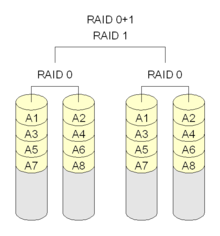

















 , haga clic con el botón secundario en Equipo y, a continuación, haga clic en Propiedades.
, haga clic con el botón secundario en Equipo y, a continuación, haga clic en Propiedades. Si se le solicita una contraseña de administrador o una confirmación, escriba la contraseña o proporcione la confirmación.
Si se le solicita una contraseña de administrador o una confirmación, escriba la contraseña o proporcione la confirmación.